4 måder at rette op på diskordmeddelelser, der ikke sendes (09.15.25)
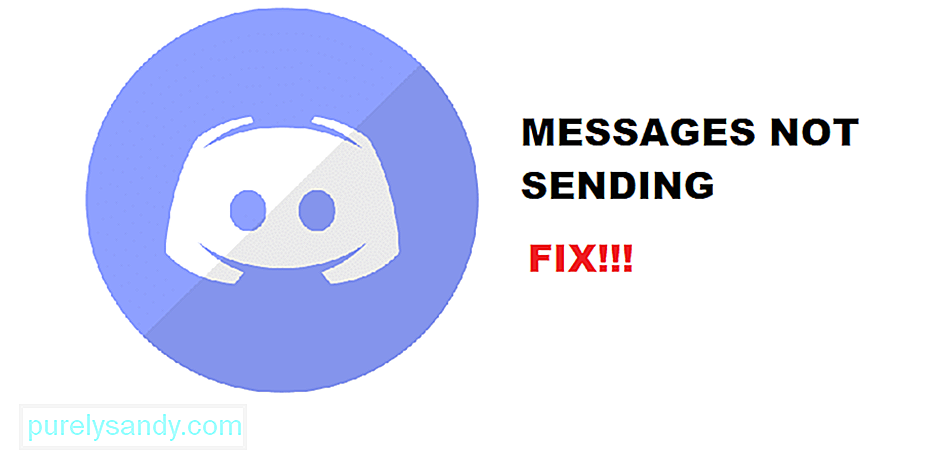 diskordmeddelelser, der ikke sender
diskordmeddelelser, der ikke sender Discord er en af de mest alsidige applikationer, der understøtter flere platforme, og kommunikation på tværs af platforme har aldrig været så nemmere, som det er blevet med Discord. Med de community-baserede meddelelser, kendt som servere, kan du få chancen for at sende meddelelser med eller uden multimedie til nogen af dine venner, som du har tilføjet på uenighed eller endda til hele serveren, hvilket gør hele kommunikationsprocessen lykkelig for dig. Så det vil tilføje den rigtige kommunikationsoplevelse til dine liv, og du vil elske at bruge uoverensstemmelse, uanset hvilket operativsystem du muligvis bruger.
Platformen er ret stabil, og der er ikke mange problemer, du måske har til ansigt, mens du bruger Discord. Selvom du med teknologirelaterede tjenester og produkter aldrig kan være så sikker, og hvis du har en slags problemer med din uoverensstemmelse, som om meddelelserne ikke sendes, er der et par ting, du skal kontrollere. p>
Populære Discord Lessons
1. Internetforbindelse
Den første ting, du skal sikre, er okay, er internetforbindelsen. Discord-appen fungerer over internettet for at sende meddelelser, og det skal være ret indlysende. Så hvis du får problemet, som om dine meddelelser ikke sendes, skal du først kontrollere dit internet. Sørg for, at du har den rigtige internetadgang, og at forbindelsen fungerer fint. Desuden skal du også kontrollere, at du får den rigtige hastighed. For at gøre dette ordentligt skal du installere et hastighedskontrolprogram på din pc og kontrollere internethastigheden og Ping for at sikre, at det er rigtigt.
En anden ting, du bliver nødt til at sikre, er at der er ikke nogen form for VPN aktiveret på routeren eller din enhed, som du bruger. Mens Discord fungerer med de fleste VPN'er, er der en mulighed for forskellige slags fejl, der kan være forårsaget, og deaktivering af VPN vil få det til at fungere for dig.
2. Genstart enheden
Nogle gange kan din enhed sidde fast i enhver loop eller fejl, og det kan forhindre oplevelsen over messaging. Der er en enkel løsning til dette, og det fungerer det meste af tiden. For at starte med fejlfinding skal du skifte mellem mobildata og Wi-Fi eller blot slukke for Wi-Fi og derefter tænde igen for at få dette til at fungere. Dette vil løse problemet for dig, og du vil være i stand til at sende beskederne over Discord uden at få nogen fejl.
Men hvis det ikke fungerer for dig, skal du køre en strømcyklus på enhed for at sikre, at du ikke skal håndtere den slags problemer igen. En strømcyklus skal være enkel nok, og du skal bare slukke for din enhed og tænde den igen. Dette skal løse problemet for dig, og du vil være i stand til at bruge appen og sende meddelelser igen korrekt efter at have kørt en strømcyklus.
3. Tjek tilladelser
Du skal også kontrollere tilladelserne og sørge for, at Discord-appen har adgang til en internetforbindelse via Wi-Fi og mobildata. Nogle gange er adgangen begrænset, og du er måske ikke klar over det. Dette kan få dig til at have problemer, som hvis du mister Wi-Fi-forbindelse, skal du sørge for, at Discord-applikationen også har adgang til internettet på mobildata for at sikre problemfri forbindelse og så du kan sende beskederne uden enhver form for problemer på din enhed.
4. Geninstaller applikationen
Du skal muligvis geninstallere applikationen, hvis du har prøvet alt ovenfor, og det stadig ikke fungerer for dig. Geninstallation vil sikre, at du rydder eventuelle fejl og fejl i Discord-applikationen, der kan få dig til at have problemer med at arbejde, og du får også den nyeste version af din applikation på din enhed. Så uanset hvilken platform du bruger. Ryd bare appdataene og afinstaller derefter applikationen. Når du afinstallerer, ville det være bedre at genstarte din enhed en gang, og efter en vellykket genstart kan du installere den nyeste version af Discord-applikationen.
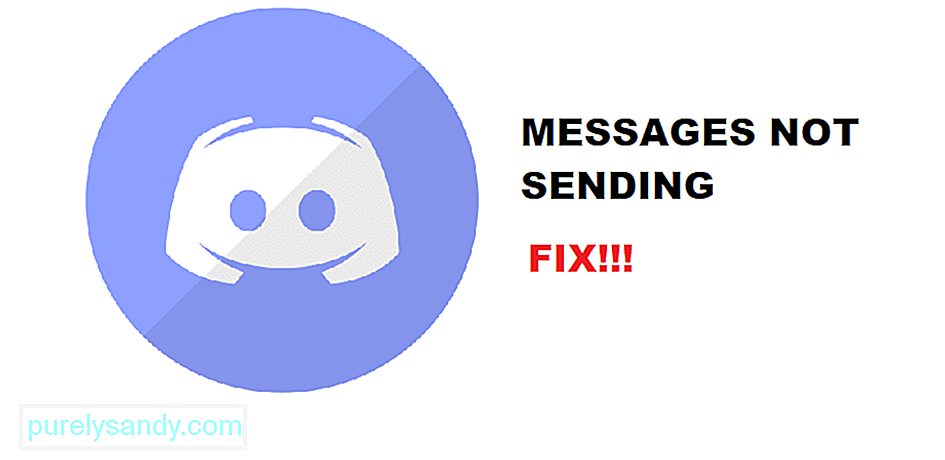
YouTube Video.: 4 måder at rette op på diskordmeddelelser, der ikke sendes
09, 2025

